Todo lo que deseas saber sobre la restauración de datos de WhatsApp desde iCloud
Consejos de WhatsApp
- 1 Sobre WhatsApp
- Alternativas a WhatsApp
- Ajustes de WhatsApp
- Mejores Ideas de Mensajes
- Estado de WhatsApp
- Widget de WhatsApp
- Carpeta de WhatsApp
- WhatsApp Last Seen
- WhatsApp Business Web
- WhatsApp Business Cuenta
- Precio de WhatsApp Business
- 2 Respaldo de WhatsApp
- Respalda Mensajes de WhatsApp
- Respalda WhatsApp Automáticamente
- Respalda Extractor de WhatsApp
- Respalda WhatsApp en Línea
- Respalda Fotos/Videos de WhatsApp
- 3 Recuperación de WhatsApp
- Recuperar Mensajes de WhatsApp
- Restaurar WhatsApp Android/iPhone
- Restaurar los Mensajes Borrados
- Recuperar Imágenes de WhatsApp
- Apps Gratuitos para Recuperar WA
- Recuperar Conversaciones WhatsApp
- 4 Transferencia de Whatsapp
- Transferir WhatsApp entre Android
- Transferir Mensajes entre iPhone
- Pasar Mensajes de Android a iPhone
- Pasar Mensajes de iPhone a Android
- Mover Mensajes/Fotos desde WA a PC
- Pasar Mensajes de iPhone a PC
- Mover WhatsApp a una Tarjeta SD
- GBWhatsApp y WhatsApp Messenger
- 5 Consejo y Trucos de WhatsApp
- Hackear en WhatsApp
- WhatsApp Fondos de Pantalla
- WhatsApp Tono de Notificación
- Gestionar Contactos en WhatsApp
- Instalar WhatsApp en el iPad
- WhatsApp sin Tarjeta SIM
- Ubicación en tiempo real WhatsApp
- Problemas de WhatsApp en iPhone y Solución


Aug 01, 2025 • Categoría: Administrar Aplicaciones Sociales • Soluciones probadas
WhatsApp se ha convertido en la aplicación de mensajería instantánea preferida que nos permite chatear con familiares, amigos y colegas en cualquier momento y en cualquier lugar. Si has creado una copia de seguridad de los datos de WhatsApp en iCloud, puedes restaurar tus datos de WhatsApp desde el respaldo de iCloud. Restaurar los datos de WhatsApp desde iCloud implica que has eliminado accidentalmente un chat importante de WhatsApp en el iPhone o que has comprado un nuevo dispositivo. Cualquiera que sea tu escenario, esta guía es para ti. Continúa leyendo para aprender cómo restaurar WhatsApp desde iCloud a Android y mucho más.
- Parte 1: Guía detallada para restaurar Whatsapp desde iCloud
- Parte 2: ¿Por qué no puedo crear o restaurar una copia de seguridad de iCloud?
- Parte 3: ¿Cómo restauro una copia de seguridad de Whatsapp desde iCloud a Google Drive?
- Parte 4: Forma rápida de transferir datos de Whatsapp entre teléfonos sin respaldo
Parte 1: Guía detallada para restaurar Whatsapp desde iCloud
Siempre que hayas hecho una copia de seguridad de tus datos de WhatsApp en iCloud, puedes restaurarlos en cualquier momento. Ya sea que se trate de un dispositivo antiguo o un teléfono nuevo, puedes restaurar tus datos previamente respaldados por WhatsApp desde iCloud. A continuación se muestra la guía paso a paso sobre cómo restaurar una copia de seguridad de Whatsapp desde iCloud a Android/iPhone.
Paso 1: Para comenzar el proceso, debes verificar que haya una copia de seguridad. Para hacer eso, inicia su aplicación WhatsApp y luego navega a "Configuración"> "Chats"> "Respaldo de chat".
Si no se encuentra una copia de seguridad del chat de WhatsApp en el iPhone, primero debes crear uno. Para hacerlo, abre "WhatsApp"> "Configuración"> "Chats"> "Respaldo de chat"> botón "Respaldar Ahora". Si la aplicación WhatsApp no está vinculada a tu iCloud, se te pedirá que inicies sesión en iCloud.
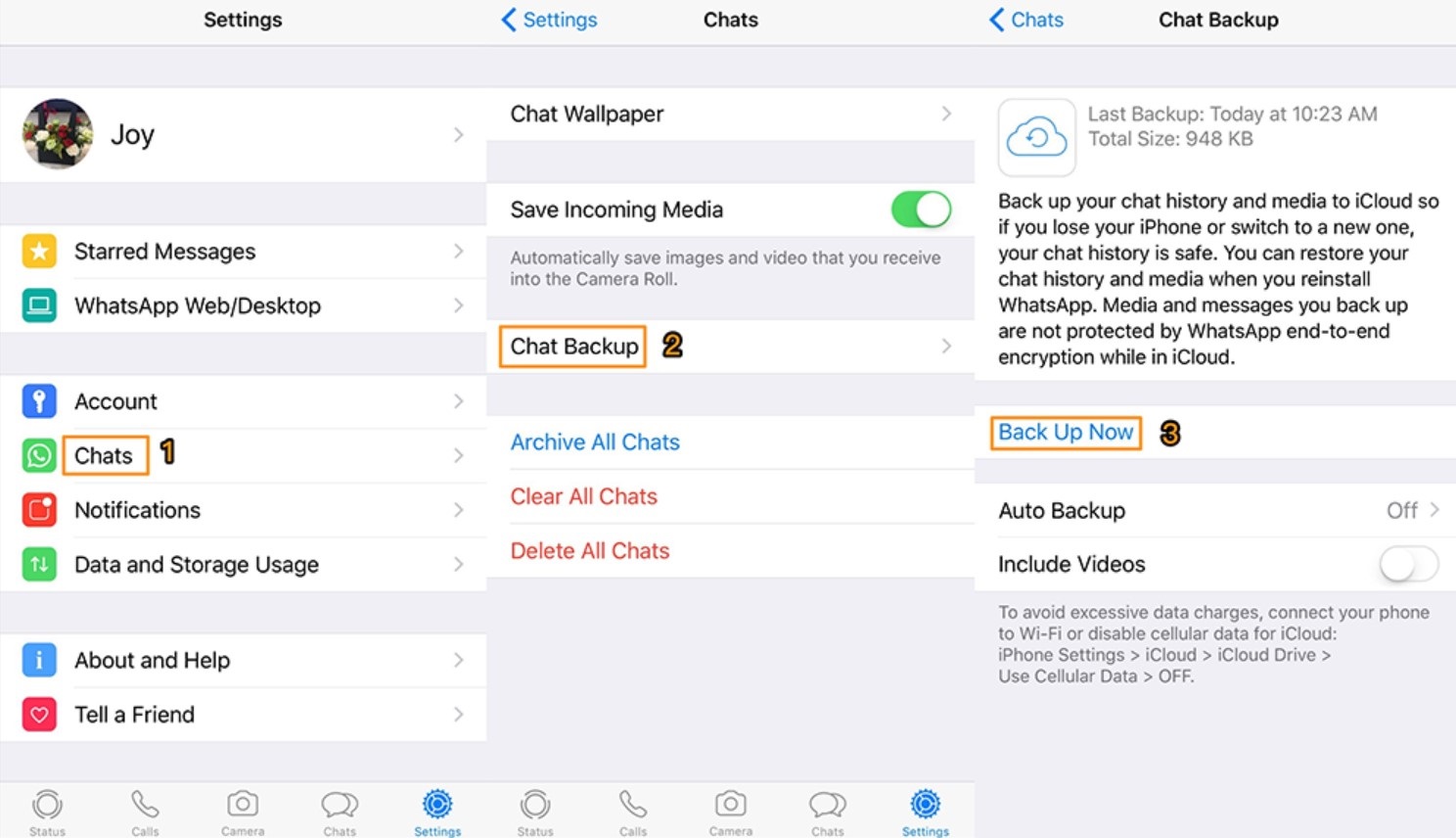
Paso 2: Si es un teléfono nuevo, instala la aplicación WhatsApp. Para tu dispositivo anterior, desinstala la aplicación Whatsapp y luego vuelve a instalarla.
Paso 3: Verifica tu número de móvil. Ten en cuenta que el número de teléfono móvil para el respaldo y la restauración debe ser el mismo.
Paso 4: Recibirás un mensaje para restaurar el historial de chat. Por lo tanto, toca "Restaurar historial de chat" para obtener tus datos de WhatsApp desde el respaldo de iCloud.
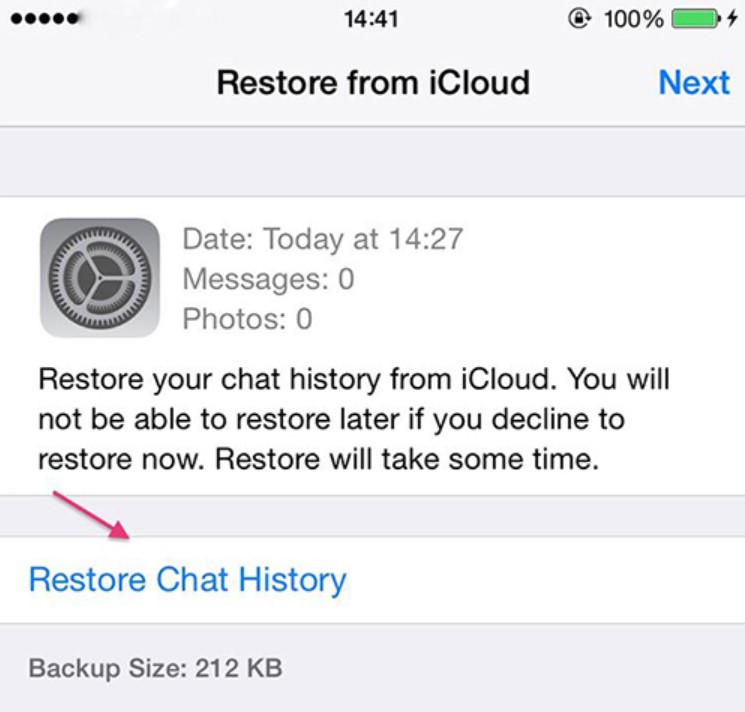
Parte 2: ¿Por qué no puedo crear o restaurar una copia de seguridad de iCloud?
Puede haber varias razones por las que no puedes crear o restaurar una copia de seguridad de iCloud. ¡¡No hay problema!! Sigue leyendo para descubrir cuál podría ser la posible razón por la que WhatsApp no realiza una copia de seguridad o no se restaura.
En caso de que WhatsApp no realice una copia de seguridad en el iPhone, asegúrate de lo siguiente:
- Verifica que hayas iniciado sesión con el ID de Apple que usaste para acceder a iCloud.
- Asegúrate de que iCloud Drive esté habilitado.
- Si has habilitado iCloud Drive, actualiza el software a iOS 9 o superior para crear una copia de seguridad.
- Asegúrate de tener suficiente espacio en tu cuenta de iCloud para crear una copia de seguridad. Debes tener al menos 2,05 veces el almacenamiento disponible en tu cuenta de iCloud que el tamaño real de tu respaldo.
- Activa los datos móviles para iCloud si estás intentando realizar una copia de seguridad mediante una red de datos móviles.
- Prueba una copia de seguridad manual yendo a "Configuración en WhatsApp"> "Chats"> "Respaldar chat"> "Respaldar ahora". Y prueba respaldar manualmente utilizando una red diferente.
Si no puedes restaurar una copia de seguridad, asegúrate de lo siguiente:
- Asegúrate de que estás restaurando datos desde el mismo número de teléfono móvil y/o una cuenta de iCloud que utilizaste para el respaldo.
- Asegúrate de tener suficiente espacio en tu dispositivo para restaurar el respaldo.
- Si el respaldo se realizó con iCloud Drive, puedes restaurar el respaldo en un iDevice con iOS 9 o superior.
- Actualiza el software a iOS 9 o superior si has habilitado iCloud Drive.
- Intenta restaurar desde una red diferente.
- Cierra sesión en iCloud y reinicia tu dispositivo y luego vuelve a iniciar sesión en iCloud e intenta restaurar nuevamente.
Parte 3: ¿Cómo restauro una copia de seguridad de Whatsapp desde iCloud a Google Drive?
Para restaurar el respaldo de WhatsApp desde iCloud a Google Drive, debes seguir un proceso específico. Primero debes restaurar WhatsApp de iCloud a iPhone, mover los datos restaurados de WhatsApp de iPhone a Android y hacer una copia de seguridad de WhatsApp en Google Drive.
Por supuesto, lleva mucho tiempo y no pasarás por la molestia. ¿No es cierto? Bueno, tenemos buenas noticias para ti.
Con Dr. Fone-InClowdz de Wondershare, puedes restaurar WhatsApp desde iCloud a Google Drive con un solo clic. La herramienta está especialmente diseñada para transferir datos de una nube a otra con facilidad. Podrás restaurar todas las carpetas y archivos de tu iCloud al servicio de Google Drive en poco tiempo. En resumen, es una solución todo en uno para administrar tus archivos de nubes en un solo lugar.
A continuación, se explica cómo restaurar una copia de seguridad de WhatsApp desde iCloud a Google Drive usando Dr. Fone-InClowdz:
Paso 1: Obtén el software de su sitio web oficial en tu computadora e inicia sesión en tu cuenta. Sin embargo, haz clic en "Crear una cuenta" si eres un usuario nuevo.

Paso 2: Después de iniciar sesión correctamente, ve a la pestaña "Migrar".
Toca "Agregar unidad en la nube" y agrega las nubes desde las que deseas restaurar WhatsApp y a las que deseas restaurar WhatsApp. Luego, sigue las instrucciones en pantalla para las nubes autorizadas.

Paso 3: Toca la nube de origen y elige los archivos de destino que deseas transferir.

Paso 4: Selecciona la carpeta de destino en la que deseas restaurar los datos seleccionados.

Paso 5: Presiona el botón "Migrar" y, en un momento, los datos seleccionados se restaurarán con éxito en la nube de destino.

Parte 4: Forma rápida de transferir datos de Whatsapp entre teléfonos sin respaldo
La forma más rápida de transferir datos de WhatsApp entre teléfonos sin respaldo es aprovechar un programa de transferencia de WhatsApp de terceros. Nuestra principal recomendación es Dr. Fone - Transferencia de WhatsApp. Con la ayuda de esta herramienta, puedes tener una transferencia de datos de WhatsApp sin problemas entre teléfonos, incluso si están trabajando en diferentes plataformas. En otras palabras, puedes transferir de Android a iPhone o de iPhone a Android con un simple clic y sin necesidad de crear una copia de seguridad.
A continuación, se explica cómo transferir datos de WhatsApp entre teléfonos con la ayuda de Dr. Fone - Transferencia de WhatsApp:
Paso 1: Inicia el programa y selecciona "Transferencia de WhatsApp".

Paso 2: Conecta ambos dispositivos a la computadora con la ayuda de cables digitales. Deja que el software detecte tus dispositivos. Elige "WhatsApp" en la barra izquierda y toca "Transferir mensajes de WhatsApp".

Paso 3: Asegúrate de que el dispositivo desde el que deseas migrar los datos de WhatsApp esté en la lista de "Fuente". Si no es así, utiliza "Voltear" para corregir la posición de los dispositivos y luego presiona "Transferir".
En un tiempo, los datos de WhatsApp se transferirán a tu nuevo dispositivo.

La línea de fondo:
Eso es todo sobre cómo restaurar respaldo de WhatsApp desde iCloud. Si todo se trata de transferir tus datos de WhatsApp de un dispositivo antiguo a un teléfono nuevo, simplemente usa Dr. Fone - Transferencia de WhatsApp. La herramienta te ayudará a realizar el trabajo sin problemas.
















Paula Hernández
staff Editor